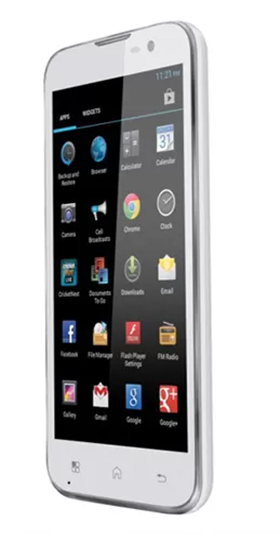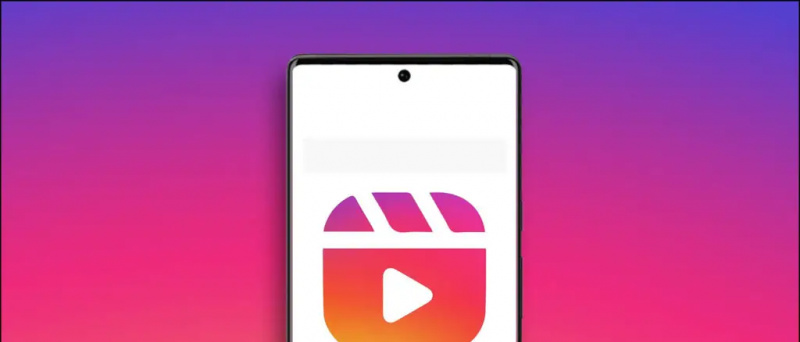GIF-tiedostot ovat melko suosittuja sosiaalisen median sivustoissa, mukaan lukien Facebook, Instagram, Twitter ja viestisovellukset, kuten WhatsApp ja Telegram. Ihmiset käyttävät näitä lyhyitä animoituja kuvia ilmaisemaan mielialansa ja huumorintajunsa digitaalisilla alustoilla. Katsotaan nyt nopeasti kolme helppoa ja ilmaista tapaa tehdä GIF-tiedostoja video- ja näyttötallenteista Androidissa ja iOS: ssä .
kuinka muuttaa Facebook-ilmoitusääntä Androidissa
Lue myös | 5 parasta tapaa luoda meemejä puhelimeesi ilmaiseksi (Android ja iOS)
Tee GIF-tiedosto video- ja näyttötallennuksista Androidissa ja iOS: ssä
Sisällysluettelo

GIF-tiedostot ovat 10-15 sekunnin pituisia animoituja kuvia. Ne koostuvat yleensä ihmisistä, jotka tekevät hauskoja, villiä ja kiusallisia asioita tai kohtauksia elokuvista, ohjelmista ja peleistä. GIF-tiedostot ovat erittäin suosittuja sosiaalisessa mediassa, koska ne latautuvat nopeasti ja jaetaan helposti videoihin verrattuna.
Onneksi GIF-tiedostojen tekeminen on pala kakkua näinä päivinä. Voit helposti tehdä GIF: n iPhonellasi tai Android-laitteellasi sovellusten ja pilvipalvelujen avulla. Joten, haluatko tehdä animoidun kuvan vauvasi tanssimisesta tai nopean opetusohjelman näytön tallennuksesta, seuraa alla olevaa opasta.
1] GIPHY- GIF Maker -sovelluksen käyttö
GIPHY tarjoaa paitsi valtavan määrän ilmaisia animoituja GIF-tiedostoja myös sen, että voit luoda ne puhelimeesi. Voit tallentaa mukautetun ja henkilökohtaisen GIF-kuvan tai muuntaa minkä tahansa kuvan tai videon GIF-muotoon sovelluksen avulla.



- Lataa ja asenna GIPHY ( Android , ios ) puhelimessasi alla olevista linkeistä.
- Avaa sovellus ja kirjaudu tilillesi.
- Klikkaa Luoda sovelluksen aloitusnäytön oikeassa yläkulmassa.
- Napauta gallerian kuvake ja valitse video puhelimesi galleriasta.



- Leikkaa video. Mukauta sitä edelleen suodattimilla ja tarroilla tarvittaessa.
- Kun olet valmis, napsauta Edetä -painiketta ja napauta Jaa GIF .
Voit nyt käyttää annettuja vaihtoehtoja jakaa GIF sosiaalisessa mediassa tai ystävien ja perheen kanssa viestisovelluksissa. Voit myös tallentaa GIF-puhelimesi galleriaan käyttämällä Tallenna GIF -vaihtoehtoa.
2] ImgPlay- GIF Maker -sovelluksen käyttäminen



- Lataa ja asenna ImgPlay ( Android , ios ) puhelimellasi.
- Avaa sovellus ja valitse video valokuvakirjastostasi.
- Leikkaa video mieltymystesi mukaan. Se antaa sinulle myös mahdollisuuden lisätä tekstiä, rajata videota, lisätä suodattimia, valita FPS ja paljon muuta.



- Kun olet tehnyt mukautuksen, napsauta Seuraava .
- Napauta sitten Tallenna valokuviin .
- Valitse haluamasi laatu, silmukointivaihtoehdot ja GIF tallennetaan galleriaasi.
Huomaa, että GIF-tiedostoissa on pieni vesileima oikeassa alakulmassa. Vesileiman poistamiseksi sinun on tilattava ImgPlay Pro.
3] GIPHY- Online GIF Makerin käyttäminen
Jos et halua asentaa mitään kolmannen osapuolen sovellusta puhelimeesi, voit tehdä GIF-tiedostoja suoraan GIPHY: n GIF Maker -sovelluksesta. Sitä voidaan käyttää sekä puhelimessa että tietokoneessa verkkoselaimen kautta seuraavasti.
kuinka nähdä muokkaushistoria google-taulukoissa



- Avaa selain ja vieraile https://giphy.com/create/gifmaker .
- Klikkaa Lataa kamerarullasta ja valitse video. Voit myös tuoda videon URL-osoitteesta käyttämällä annettua vaihtoehtoa.



- Määritä kesto, aloitus- ja lopetusaika. Lisää tarvittaessa suodattimet ja tarrat.
- Klikkaa Seuraava . Napauta sitten Tallenna GIF .
- Kun GIF latautuu, paina sitä pitkään ja napauta Lataa kuva tallentaa sen puhelimeesi.
Käärimistä
Tässä oli kyse siitä, miten voit tehdä GIF-tiedostoja video- tai näytön tallennuksesta Androidilla tai iOS: llä. Käytän henkilökohtaisesti GIPHY Online GIF Makeria animoitujen kuvien luomiseen. Joka tapauksessa, kumpi pidät? Onko sinulla muuta suositeltavaa? Kerro minulle alla olevissa kommenteissa.
Lue myös Google Motion Stills: Luo GIF- ja AR-videoita millä tahansa Androidilla
Facebook-kommentitVoit myös seurata meitä välittömistä teknologiauutisista osoitteessa Google Uutiset tai saat vinkkejä ja vinkkejä, älypuhelimien ja gadgetien arvosteluita liittymällä GadgetsToUse Telegram Group tai uusimmat katselmusvideot tilaa GadgetitKäytä Youtube-kanavaa.